Microsoft Word 2010
10. MATEMĀTISKU IZTEIKSMJU RAKSTĪŠANA
10.1. Formulu veidošana, rakstīšana un ievietošana
Sagatavot formulu dokumentā var dažādos veidos, piemēram:
- veidot formulu, izmantojot bieži lietotas matemātiskās struktūras;
- rakstīt formulu (ierakstot vai ievietojot simbolus);
- izvēlēties un ievietot formulu no piedāvātā bieži izmantoto vai sākotnēji formatēto formulu saraksta;
Lai sagatavotu formulu:
- novieto kursoru dokumenta rindiņā, kur jānovieto formula;
- ar klikšķi uz lentes cilnes Insert lappuses grupas Symbols pogas
 bultiņas atver lodziņu Built-In ar bieži izmantoto vai sākotnēji formatēto formulu sarakstu:
bultiņas atver lodziņu Built-In ar bieži izmantoto vai sākotnēji formatēto formulu sarakstu:
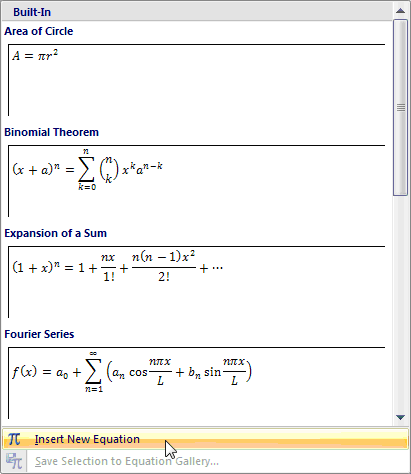
- ja izmantojama kāda no piedāvātajām formulām, to var izvēlēties ar klikšķi uz tās, un dokumentā kursora norādītajā vietā tiks ievietots lodziņš ar izvēlēto formulu, piemēram, riņķa līnijas laukums:
 ;
; - ja vajadzīga jauna formula, lieto komandu
 – kursora norādītajā vietā tiks ievietots lodziņš formulas veidošanai:
– kursora norādītajā vietā tiks ievietots lodziņš formulas veidošanai: ,
,
bet cilnes Insert lappusi nomainīs konteksta Equation Tools cilnes Design lappuse; - ievietotajā lodziņā ieraksta formulu, piemēram:
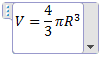
Ar klikšķi uz lentes cilnes Insert lappuses grupas Symbols pogas  (nevis uz pogas bultiņas) var atvērt tieši lodziņu jaunu formulu rakstīšanai, neatverot bieži lietoto funkciju sarakstu.
(nevis uz pogas bultiņas) var atvērt tieši lodziņu jaunu formulu rakstīšanai, neatverot bieži lietoto funkciju sarakstu.
Formulu veido, izmantojot tastatūras taustiņus un konteksta Equation Tools cilnes Design lappuses simbolus un rīkus.
Formulas rakstīšanai var izmantot unikoda rakstzīmes un matemātisko simbolu automātiskās koriģēšanas ievadnes, lai aizstātu tekstu ar simboliem. Rakstot formulu, Word to automātiski konvertē par profesionāli formatētu formulu.
Kad formula ir sastādīta, ar klikšķi uz formulas sastādīšanas lodziņa labās malas elementa bultiņas atver izvēlni un izvēlas formulas saglabāšanas veidu, izskatu un novietojumu lapā:
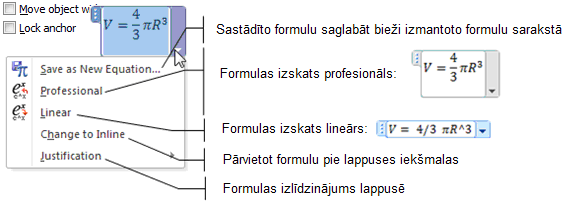
Tad ar klikšķi ārpus formulas sastādīšanas lodziņa apstiprina formulas pabeigšanu un novieto kursoru darba turpināšanai vajadzīgajā vietā.